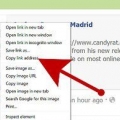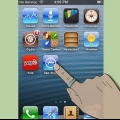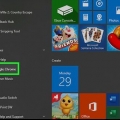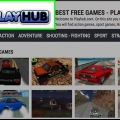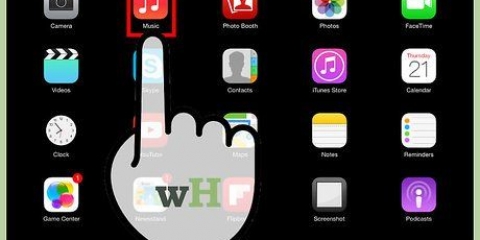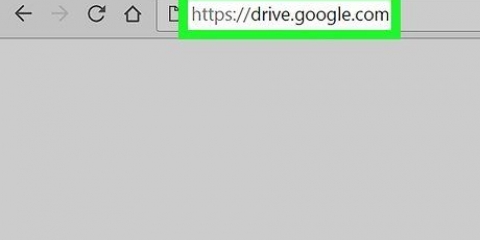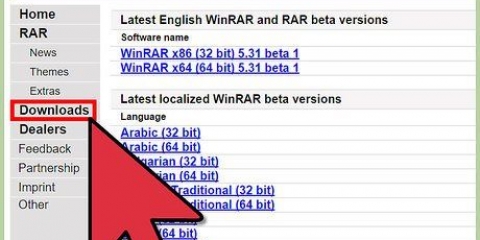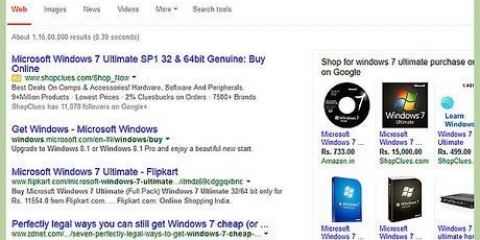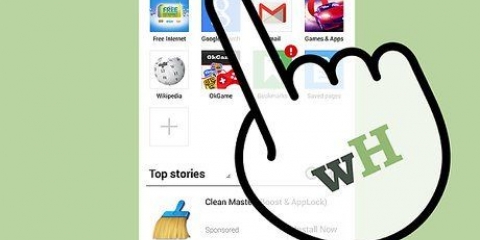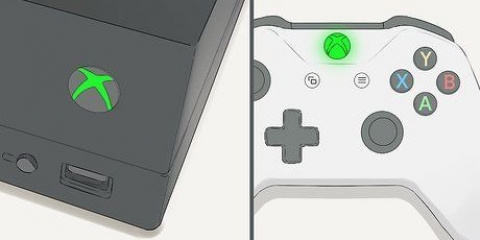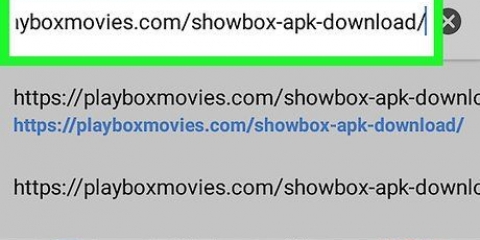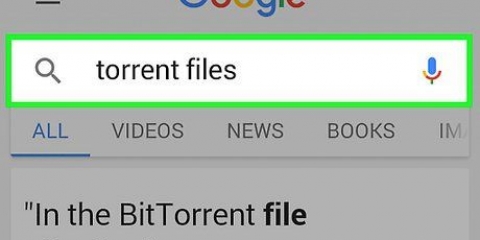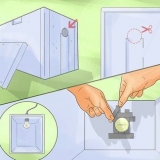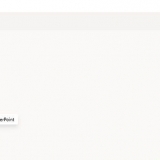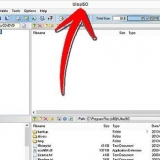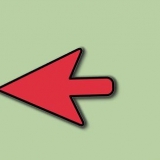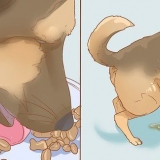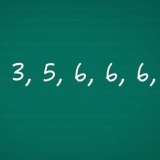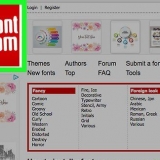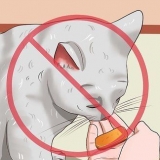Laden sie das jdk herunter, installieren sie es und führen sie es aus
Die Programmierung mit Java ist heute ein sehr wichtiger Aspekt der Informatik. Viele der heute gängigen Anwendungen und Programme verwenden Java als Hauptquellcode, von Computerspielen bis hin zu Mobiltelefonen.Eclipse ist nur eine von vielen Anwendungen für die Entwicklung von Java-Programmen, die denjenigen, die die Programmiersprache lernen, die Möglichkeit bietet, Java-Code zu schreiben und zu kompilieren sowie Programme auszuführen.
Schritte

1. Gehe zudie Download-Seite auf der Oracle-Website für die JDK-Umgebung. Scrollen Sie nach unten, bis Sie das Java SE 6 Update 43 finden, und laden Sie das JDK herunter.

2. Nachdem Sie einen Download ausgewählt haben, akzeptieren Sie die Nutzungsbedingungen und wählen Sie das geeignete Betriebssystem für das jeweilige JDK. (Windows, Mac, Linux usw.).)

3. Wenn der Download abgeschlossen ist, doppelklicken Sie auf die Datei, um die Installation des JDK zu starten.

4. Nach Abschluss der Erstinstallation erscheint ein Popup-Fenster, in dem Sie gefragt werden, wo Sie die Java-Quelldateien beziehen können. Sie können den Speicherort des Ordners ändern, aber bleiben Sie am besten beim vorgeschlagenen Dateispeicherort.

5. Wenn die Installation abgeschlossen ist, kann Eclipse installiert werden. Gehe zu http://www.Finsternis.org/downloads/ .tet

6. Windows-Benutzer müssen wissen, welche Windows-Version sie haben. Wenn Sie einen Computer mit einer 64-Bit-Version von Windows haben, wählen Sie Windows 64. Wenn Sie eine 32-Bit-Version von Windows haben, wählen Sie Windows 32-Bit.

7. Nachdem Sie die Eclipse-Archivdatei heruntergeladen haben, müssen Sie sie extrahieren und der Eclipse-Ordner wird erstellt. Sie können die Archivdatei in das Stammverzeichnis von C: extrahieren und so einen Ordner namens „C:eclipse“ erstellen oder einfach den extrahierten Eclipse-Ordner in das Stammverzeichnis von C: kopieren. Da Eclipse kein Installationsprogramm hat, finden Sie die Datei eclipse.exe ( ) im Eclipse-Ordner. Doppelklicken Sie auf die Datei, um Eclipse zu starten.

8. Nachdem Eclipse vollständig installiert und extrahiert wurde, erstellen Sie einen Arbeitsbereichsordner für alle von Ihnen erstellten Programmdateien.

9. Nachdem Sie die Installation von Eclipse abgeschlossen haben, starten Sie Ihren Computer neu. Durch einen Neustart Ihres Computers wird der Systemspeicher aktualisiert und die Änderungen (von Installern und Deinstallern) an der Registrierung oder Konfiguration übernommen.

10. Ab diesem Punkt können Sie ein Testprogramm erstellen, um zu überprüfen, ob Eclipse richtig funktioniert.
"Laden sie das jdk herunter, installieren sie es und führen sie es aus"
Оцените, пожалуйста статью